У цьому уроці ми будемо малювати сніжинку. Майстер-клас невеликий, так що в передсвятковій метушні, він не відніме у вас багато часу. Зате засвоївши техніку і нескладні прийоми ви зможете створювати векторні сніжинки найрізноманітніших візерунків!
1. Малюємо візерунок сніжинки
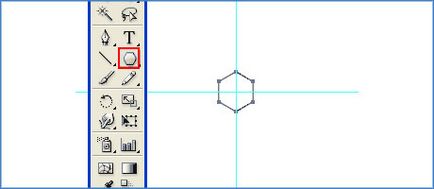
Для початку активуйте лінійку (Ctrl / Command + R). Тепер перетягніть з лінійок на поле дві напрямні так, щоб вони перетиналися. У місці перетину буде центр нашої сніжинки. Виберіть інструмент Багатокутник / Polygon Tool. клікніть по перетинанню напрямних, і тягніть утримуючи Alt / Option + Shift, щоб намалювати шестикутник. Задайте йому тонку обведення і відсутність заливки.
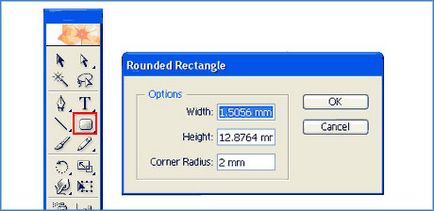
Тепер виберіть інструмент Прямокутник з округленими кутами / Rounded Rectangle і клікніть по робочому простору, щоб з'явилося вікно опцій. У ньому вкажіть радіус заокруглення кутів в 2 мм. Видаліть вийшла фігуру.
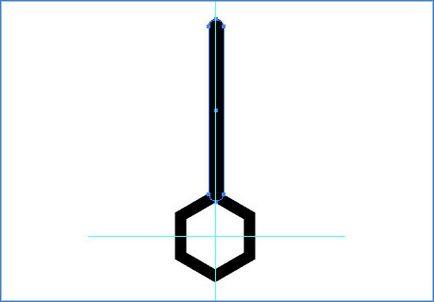
Замість неї намалюйте прямокутник з округленими кутами, що починається у верхній точки шестикутника, як показано вище.
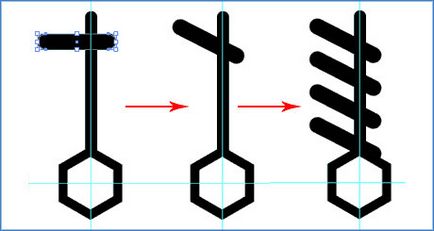
Намалюйте ще один прямокутник з округленими кутами, що перетинає попередній. Поверніть його на 30 градусів і створіть три дубліката: утримуючи Alt / Option просто переміщайте оригінал.
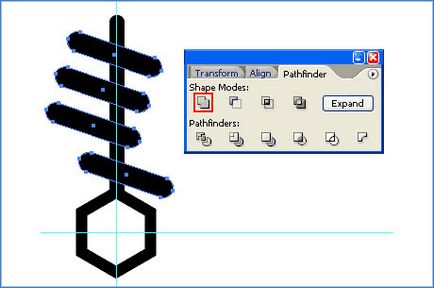
Додайте повернені прямокутники так, щоб сформувати бажаний візерунок сніжинки. Виділіть всі чотири прямокутники, зайдіть в палітру Обробка контурів / Pathfinder і клацніть по іконці Додати / Add to Shape.
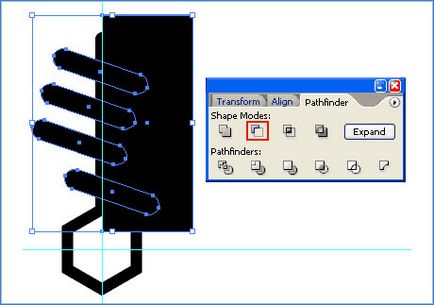
Інструментом Прямокутник / Rectangle Tool намалюйте прямокутник, який покриє всі повернені прямокутники праворуч від вертикально стоїть. Виділіть повернені прямокутники і тільки що намальований і в палітрі Обробка контурів / Pathfinder клікніть по іконці Мінус нижній / Minus to Shape. Потім натисніть на кнопку Розібрати / Expand.
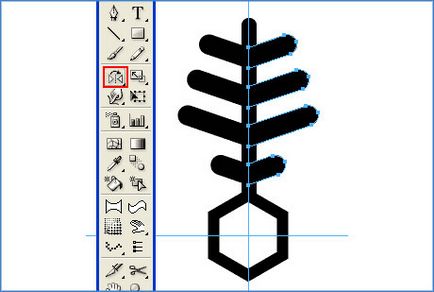
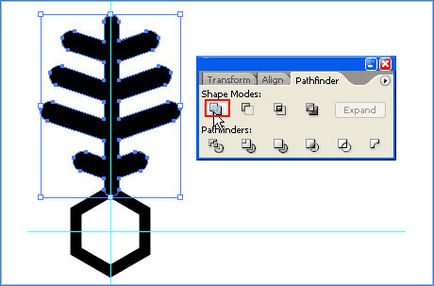
Виділіть правий і лівий візерунки і об'єднайте їх через Додати / Add to shape в палітрі Обробка контурів / Pathfinder.
2. Малюємо сніжинку
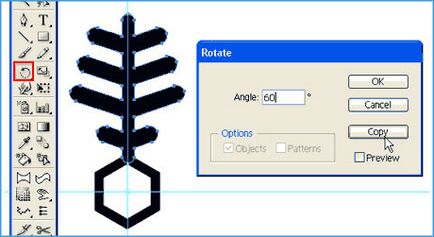

Вище ви бачите як вона тепер виглядає.
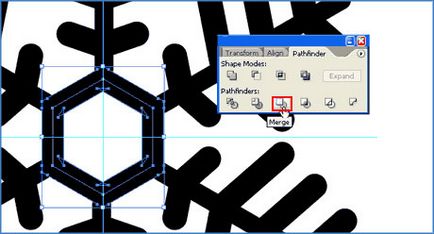
Виділіть шестикутник з серединки і в меню знайдіть Об'єкт> Розібрати / Object> Expand. Ви помітите трикутники, які з'явилися у кутів. Щоб прибрати їх натисніть на іконку Об'єднання / Merge в палітрі Обробка контурів / Pathfinder.
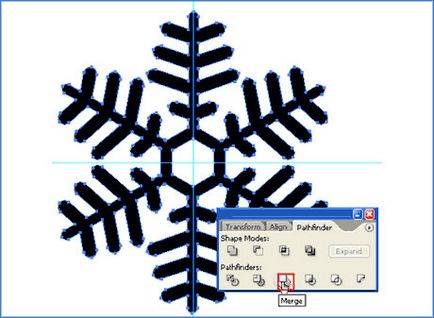
Тепер ми об'єднаємо всі фігури. Виділіть всі фігури і клікніть по Об'єднання / Merge утримуючи Alt / Option.
3. Створюємо ефект світіння

Тепер намалюємо фон використовуючи радіальний градієнт. У градієнті вкажіть перехід кольору від темно-синього до світло-синього в центрі фону. Виділіть сніжинку і залийте її білим кольором.
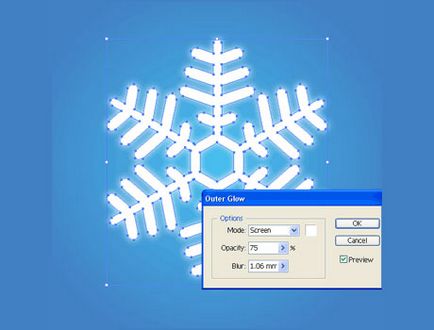
У меню виберіть Ефект> Стилізація> Зовнішнє світіння / Effect> Stylize> Outer Glow. Виберіть Освітлення / Screen як режим накладення, білий колір і розмиття / Blur на ваш розсуд.

Сніжинка готова! Щасливих вам свят!